В сегодняшнем мире компьютеры все более и более проникают в нашу жизнь. Многие сферы уже просто немыслимы без применения ПК: сложные математические расчеты, проектирование, моделирование, интернет-связь и пр. Наконец, дело дошло и до рисования!
Теперь не только художники, но и простые любители могут запросто попробовать нарисовать какой-нибудь «шедевр» при помощи специальных программ. Вот об этих специальных программах для рисования на компьютере и хотелось бы поговорить в данной статье.
*Отмечу, что рассматриваться будут только бесплатные программы.
1. Paint — программа по умолчанию…
Именно с Paint хотелось бы начать обзор программ для рисования, т.к. она входит в состав ОС ОС Windows XP, 7, 8, Vista и др., а значит ничего скачивать, чтобы начать рисовать — вам не нужно!
Чтобы ее открыть, зайдите в меню « пуск/программы/стандартные «, а затем щелкните по значку «Paint».
Программа сама по себе крайне простая и разобраться в ней под силу даже совсем новичку, недавно включившему ПК.
Приложение для рисования Где рисовать на телефоне
Из основных функций: изменение размеров картинок, вырезка определенной части изображения, возможность рисования карандашом, кистью, заливка области выбранным цветом и т.д.
Тем кто не занимается профессионально изображениями, тем кому иногда в картинках нужно что-нибудь поправить по мелочи — возможности программы более чем достаточно. Именно поэтому знакомство с рисованием на ПК рекомендую начать с нее!
2. Gimp — мощный граф. редактор
Gimp — мощнейший графический редактор, который может работать с графическими планшетами* (см. ниже) и многими другими устройствами ввода.

— улучшить фотографии, сделать их более яркими, усилить цветопередачу;
— легко и быстро удалить с фотоснимков ненужные элементы;
— резать макеты веб-сайтов;
— рисование картин с помощью графических планшетов;
— собственный формат хранения файлов «.xcf», который способен хранить тексты, текстуры, слои и пр.;
— удобная возможность работы с буфером обмена — вы моментально можете вставить картинку в программу и приступить к ее редактированию;
— Gimp позволят архивировать изображения практически «на лету»;
— возможность открытия файлов формата «.psd»;
— создание своих собственных плагинов (если вы, конечно, обладаете навыками программирования).
3. MyPaint — художественное рисование
MyPaint — графичекий редактор, ориентированный на начинающих художников. В программе реализован простой интерфейс вкупе с неограниченным размерами холста. Так же отличный набор кистей, благодаря которому с помощью этой программы можно рисовать на компьютере картины, прямо как на холсте!
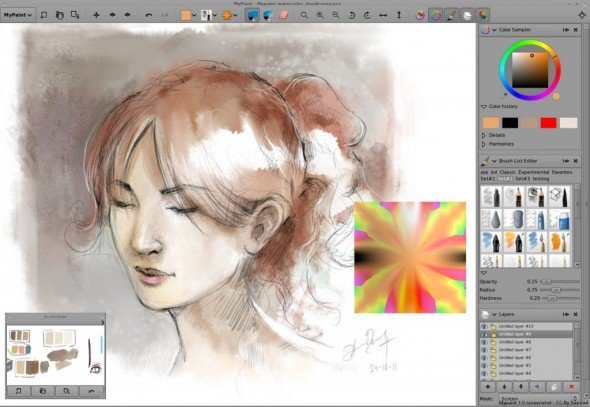
Основные функции:
— возможность быстрых команд при помощи назначенных кнопок;
6 Бесплатных программ для рисования
— огромный выбор кистей, их настройка, возможность их создания и импортирования;
— отличная поддержка планшета, кстати, программа в общем-то и разработана для него;
— безграничного размера холст — тем самым ничто не ограничивает ваше творчество;
— возможность работы в Windows, Linux и Mac OS.
4. Graffiti Studio — для поклонников граффити
Эта программа придется по вкусу всем любителям граффити ( в принципе, о направлении программы можно догадаться и из названия).

Подкупает программа своей простотой, реализмом — картины выходят из под пера практически как лучшие хиты на стенах у профессионалов.
В программе можно выбирать полотна, например, вагоны, стены, автобусы, на которых в дальнейшем творить свои творческие чудеса.
На панельке предусмотрен выбор огромного количества цветов — более 100 шт.! Есть возможность делать подтеки, менять расстояние до поверхности, использовать маркеры и пр. В общем целый арсенал граффити художника!
5. Artweaver — замена Adobe Photoshop
Бесплатный графический редактор претендующий на роль самого Adobe Photoshop. В этой программе имитируется рисование маслом, краской, карандашом, мелом, кистью и пр.
Есть возможность работы со слоями, конвертация картинок в различные форматы, сжатие и пр. Судя по скриншоту ниже — даже не отличишь от Adobe Photoshop!

6. SmoothDraw
SmoothDraw — отличный графический редактор, с большим количеством возможностей по обработке и созданию изображений. В основном программа ориентирована на создание картинок с нуля, с белого и чистого полотна.
В вашем арсенале будет большое количество дизайнерских и художественных инструментов: кисти, карандаши, перья, ручки и пр.
Так же весьма не плоха реализована работа с планшетами, в купе с удобным интерфейсом программы — ее смело можно рекомендовать большинству пользователей.
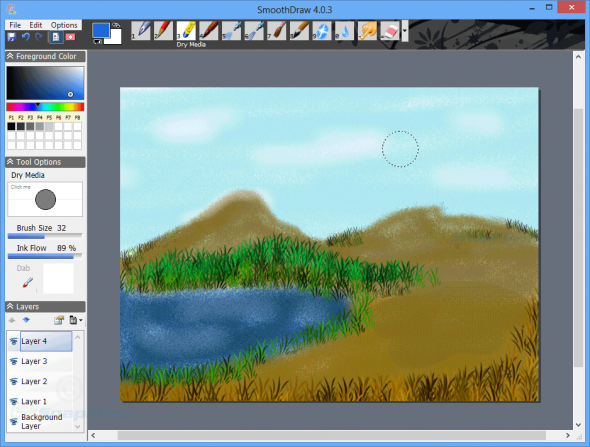
7. PixBuilder Studio — мини фотошоп
Эту программу в сети многие пользователи уже окрестили мини фотошопом. В ней есть большинство популярных функций и возможностей платной программы Adobe Photoshop: редактор яркости и контрастности, есть инструменты для вырезания, трансформации изображений, можно создавать сложные формы и объекты.
Неплохая реализация нескольких видов размытия картинки, эффекты резкости и пр.
Про такие возможности, как изменения размера картинки, повороты, развороты и пр. — и говорить, наверное, не стоит. В общем PixBuilder Studio — это отличная программа для рисования и редактирования на компьютере.
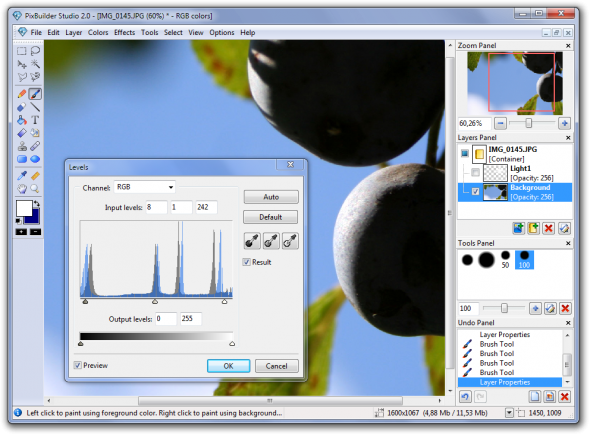
8. Inkscape — аналог Corel Draw (векторная графика)
Это бесплатный векторный редактор изображений, является аналогом Corel Draw. Эта программа для рисования векторами — т.е. направленными отрезками. В отличие от точечных изображений — векторные легко поддаются изменению размера картинки без потери качества! Обычно, такую программу используют в полиграфии.
Стоит здесь же упомянуть о Flash — там тоже используется векторная графика, позволяющая существенно уменьшить размер ролика!
Кстати, стоит добавить о том, что в программе есть поддержка русского языка!

9. Livebrush — рисование кистью
Очень простая программа для рисования с неплохими возможностями для редактирования изображений. Одна из главных особенностей этого редактора состоит в том, что рисовать вы здесь будете кистью! Других инструментов нет!
С одной стороны это ограничивает, зато с другой, программа позволяет реализовать многое того, что в никакой другой — вы такого не сделаете!
Огромное количество кистей, настроек к ним, мазков и пр. Причем, кисти вы можете создавать и сами и скачивать с интернета.
Кстати, под «кистью» в livebrush понимается не «просто простая» линия, но и модели сложной геометрической формы… В общем, рекомендуется к ознакомлению всем любителям работы с графикой.
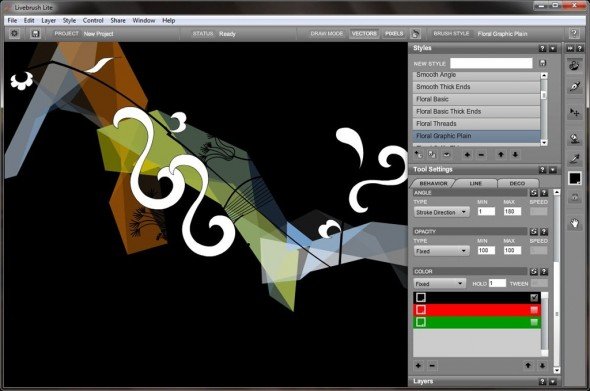
10. Графические планшеты
Графический планшет — это специальное устройство для рисования на компьютере. Подключается к компьютеру через стандартный USB. При помощи пера вы можете водить по электронному листу, а на экране компьютера сразу же в режиме онлайн видите свою картину. Здорово!

Кому для для чего нужен планшет?
Планшет может пригодится не только профессиональным дизайнерам, но и обычным школьникам и детям. При помощи него можно редактировать фото и изображения, рисовать граффити в социальных сетях, легко и быстро внести рукописи в графические документы. К тому же, при использовании ручки (пера планшета) не устает кисть и запястье при длительной работе, как например, при использовании мышки.
Для профессионалов это возможность редактировать фотографии: создание масок, ретушировать, редактировать и вносить правки в сложные контуры изображений (волосы, глаза и т.д.).
Вообще, к планшету очень быстро привыкаешь и если вы часто работаеете с графикой, устройство становиться просто незаменимым! Рекомендуется всем любителям графики.
На этом обзор программ закончен. Удачного выбора и красивых рисунков!
Источник: pcpro100.info
Лучшие программы для рисования на Windows
Принято считать, что основное назначение персонального компьютера – выполнение сложных математических расчетов, построение трехмерных моделей в системах автоматизированного проектирования, загрузка и воспроизведение мультимедийного аудио и видео контента. Все это так, но область применения ПК гораздо более широка.
Построение графических изображений в различных редакторах, предназначенных для рисования – одна из основных сфер применения компьютерного процессора. Но одной лишь аппаратной части и установленной на жесткий диск операционной системы бывает недостаточно. Чтобы в полной мере погрузиться в животрепещущий мир компьютерной графики, необходима дополнительная инсталляция специального программного обеспечения приложения для рисования. Далее приведены самые рейтинговые программы, предназначенные для рисования графических изображений.
Разновидности и инструментарий графических редакторов будет любопытен не только профессиональным дизайнерам, но и заурядным пользователям. Все программы для рисования градируются на две основных категории: стандартные приложения, которые автоматически устанавливались вместе с операционной системой?,и внешние пакеты, которые требуют дополнительной инсталляции и обладают своим собственным уникальным функционалом.
Adobe Photoshop
Графический редактор Adobe Photoshop по праву занимает первое место. Он содержит большое многообразие самых разнообразных инструментов, фильтров для обработки графики, спецэффектов и многого другого. Программа для рисования специально предназначена для коррекции любого фото или изображения без потери качества.
Чаще обычного Adobe Photoshop используется как надежный редактор для обработки цифровых фотографий. Программа имеет понятный, интуитивный пользовательский интерфейс и обладает достаточным набором профессиональных инструментов для работы с самыми разнообразными графическими примитивами.

Функционал Adobe Photoshop включает:
- быстрое редактирование графических изображений различного формата;
- автокоррекция цвета и оттенков;
- простой русскоязычный интерфейс;
- возможность выбора различных спецэффектов, включая размытие, шум и.т.д;
- поддержка режимов CMYK, RGB.
К основным достоинствам редактора можно отнести:
- поддержка основных имеющихся форматов мультимедиа;
- возможность полноценной работы с графическими планшетами;
- инструментарий может дополняться через инсталляцию дополнительных плагинов.
Среди недостатков можно отметить:
- бесплатная версия программы действует всего месяц;
- большое количество пиратских копий редактора в сети интернет (скачивание инсталляционного пакета рекомендуется производить исключительно с официального сайта);
- для обновления инструментария программа просит активного подключения к интернет.
Autodesk SketchBook Pro
Портреты, открытки, постеры – все эти графические изображения могут быть созданы в Autodesk SketchBook Pro . Программа обладает удобным интерфейсом и будет одинаково удобна как для обычных пользователей, так и для профессионалов. Функционал редактора содержит большой набор кистей, позволяет обрабатывать слои изображений, включает широкий выбор собственных исполнений цветов.

К основным достоинствам Autodesk SketchBook Pro можно отнести:
- опция заливки доступна как в растровом, так и векторном режимах;
- возможность импорта сторонних изображений;
- возможность активации трехмерной сетки (для работы с 3D-объектами).
Среди недостатков можно отметить:
- для работы с трехмерной графикой необходима особая подготовка пользователя;
- большое количество пиратских копий редактора в сети интернет;
- инсталляционный пакет привередлив к операционной системе (наименование компьютера и пользователя должно быть латинскими буквами).
SmoothDraw
Как и Adobe Photoshop, данная графическая программа находится в свободном доступе. Редактор может не только редактировать исходные фрагменты изображения, но и рисовать свои.
Кроме типовых инструментов, программа SmoothDraw включает и специальные опции, например, интеграция готовых графических объектов, находящихся в базе редактора. Программа также обладает простым интерфейсом и легко может быть освоена даже детьми.

К основным достоинствам редактора можно отнести:
- понятный, интуитивный интерфейс;
- большое количество интегрированных спецэффектов;
- наличие многочисленных средств для ретуши
- возможность сохранения графического изображения в любом из популярных форматов.
Среди недостатков SmoothDraw можно отметить:
- малый набор опций для форматирования картинок;
- отсутствие русскоязычного интерфейса.
ArtWeaver
Artweaver — одна из самых интересных программ, предназначенных для рисования на компьютере. Многие профессиональные пользователи сходятся во мнении, что она вполне конкурентоспособна Фотошопу. Редактор обладает широким инструментарием, где основная опция – это кисть. Данное обосновано тем, что разработчики снабдили данный инструмент большим количеством настроек и корректировок, которые пользователь может задать по своему вкусу.
Группировка объектов, различные варианты смешивания, возможность менять прозрачность фона – это лишь незначительный перечень основных преимуществ программы Artweaver.

К основным достоинствам редактора можно отнести:
- широкий набор инструментов, предназначенный для изготовления рекламных баннеров;
- возможность интеграции фильтров Adobe Photoshop;
- при форматировании графических изображений есть возможность работы с разрешением высокого качества.
Среди недостатков можно отметить:
- предусмотрена установка и функционирование исключительно на платформе ОС Windows;
- «слабый» перевод русскоязычной версии редактора.
Corel Painter
Графический комплекс Corel Painter предназначен для рисования комиксов и других типов изображений на компьютере или планшете. Есть возможность интеграции других графических фрагментов. Данный графический редактор предназначен для профессиональных пользователей, работающих с цифровыми изображениями.

К основным достоинствам редактора можно отнести:
- редактор не требователен к операционной системе и не заимствует большого количества ресурсов для работы;
- возможность форматирования рабочей области (легко удалять/добавлять элементы редактирования и отрисовки изображений);
- поддержка элементов Adobe Photoshop.
Среди недостатков можно отметить:
- требует особой квалификации пользователя (особенно при анимации графических фрагментов);
- отсутствие достаточного количества теоретических пособий и видео-лекций по обучению Corel Painter в сети интернет;
- наличие большого количества мелких “багов” и прочих шероховатостей.
PAINT
Ошибочно принято полагать, что Paint – самый примитивный и низкопробный графический редактор. Можно согласиться лишь с тем, что он прост в использовании, но с его помощью можно создавать и редактировать самые невероятные графические изображения.
Он одинаково хорошо подойдет как для работы с различными рисунками, так и с техническими спецификациями, графиками, схемами.

К основным достоинствам редактора можно отнести:
- графический редактор является интегрированным в ОС и не требует дополнительной установки;
- простой и понятный интуитивный интерфейс;
- возможность оперативной и качественной отрисовки простых графических примитивов;
- сохранение картинок в самых разнообразных графических форматах, включая bmp, jpeg, tif, png и.т.д;
Среди недостатков можно отметить:
- небольшой набор инструментов для профессионального создания и редактирования изображений;
- низкое максимальное разрешение для работы с графическими фрагментами;
- отсутствует возможность работы со слоями.
Paint 3D
Самая последняя версия Paint содержит интегрированный плагин Paint 3D.

С его помощью у пользователя появляется уникальная возможность создания твердотельных и поверхностных 3Д-объектов, качественных объемных фигур и примитивов.

Какую бы в конечном итоге программу для рисования вы не выбрали, для качественного построения или коррекции графического изображения, у вас должны быть навыки пространственного мышления, знания типовых графических примитивов, а главное – творческое настроение.
К основным достоинствам редактора можно отнести:
- поддержка работы с большинством имеющихся 3D-объектов;
- огромное разнообразие инструментов для работы с трехмерной графикой;
- наличие 3Д-сетки, пространственных осей и других вспомогательных опций для облегчения работы с трехмерными элементами.
Среди недостатков можно отметить:
- неудобное средство для просмотра созданных 3D-объектов (3D Viewer);
- отсутствие градиентной заливки;
- нет поддержки разработчика.
- Инструкции
- Лучшие программы
- Полезные советы
Источник: www.softsalad.ru
Бесплатные программы для рисования на компьютере и планшете
Помимо известного графического редактора Photoshop и стандартного Paint существуют различные бесплатные программы для рисования на ПК и планшете. И они ничем не хуже того же Фотошопа. А некоторые рисовалки для компьютера даже превосходят его. Например, в простоте использования.
В какой программе лучше рисовать? Это решать только вам. А для упрощения этой задачи ниже приведены лучший софт для рисования на ПК.
Список разделен на две части. В первой – простые программы для рисования, которые подходят для любителей и даже для детей 5-6 лет. А во второй – профессиональный софт, в котором можно рисовать граффити, аниме, художественные картины кистью (он также подходит для графических планшетов).
Список лучших программ для рисования на ПК для любителей
Начнем с простых приложений, в которых можно рисовать на ПК. Они легки в использовании, поэтому подходят для детей и новичков, желающих попробовать свои силы в этом деле.
Еще раз напоминаю, что все приложения – бесплатные, и вы легко сможете найти их на оф. сайтах (ссылки приведены ниже).
Приложение Paint.NET
Paint.NET – простая программа для рисования. Несмотря на похожее название, это не тот Paint, который стоит по умолчанию в Windows. Хотя очень похож.
Paint.NET имеет простую и информативную панель, поэтому разобраться в нем совсем несложно. Также имеются плавающие окна, которые выполняют дополнительные функции. Они полупрозрачные и не мешают редактировать картинки.

Основные преимущества этого софта:
- поддержка слоев;
- импорт внешних файлов;
- поддержка горячих клавиш (стандартные кнопки указаны в пункте «Окно»);
- хорошая функциональность;
- занимает немного места;
- полностью на русском языке.
Благодаря простоте и бесплатности эта программа рисования отлично подойдет для детей. На первое время ее возможностей будет более чем предостаточно.
Ссылка на оф. сайт Paint NET.
SmoothDraw – рисуем с нуля
SmoothDraw – позволяет редактировать изображения или создавать собственные, благо функционал это позволяет. Отлично подходит для любителей рисовать с нуля – ведь для этого она и предназначена.

Основные ее преимущества:
- огромный инструментарий (вращение виртуального холста, сглаживание, различные режимы смешивания);
- инструменты для живописи: трава, капли дождя, звезды, граффити;
- синхронизация с планшетами.
Благодаря такому функционалу она подойдет даже для опытных художников. Единственный минус – нет русского языка. Но интерфейс SmoothDraw настолько простой, что в нем разберутся даже дети.
Кстати, эта программа не нуждается в установке, поскольку представляет собой портативную версию. То есть, вы можете сохранить ее на флешку, а затем использовать на любом ПК или ноутбуке.
Ссылка на оф. сайт Smoothdraw.
MyPaint – приложение для планшетов
MyPaint – бесплатная графическая программа для рисования. Разработана для планшетов, но можно использовать и на ПК.
Приложение MyPaint предназначено для новичков и любителей. Превращает экран планшета или компьютера в настоящее художественное полотно (скрыв все элементы). Благодаря этому вы можете рисовать все, что душе угодно.

Основные ее плюсы:
- большой выбор кистей (+ имеется возможность создания своих, а также импорта готовых);
- поддержка быстрых команд;
- работает на Windows, Линуксе, Mac OS.
Таким образом, если вы ищете детские программы для рисования кистью – попробуйте приложение MyPaint. Вполне возможно, что она очень понравится вашему ребенку. Ссылка на оф. сайт MyPaint.
LiveBrush – приложение для графических планшетов
Главная ее фишка: наличие всего одного инструмента – кисточки.
С одной стороны – это вроде как не удобно, а с другой – вы сможете реализовать любые свои задумки. Просто возьмите кисточку – и вперед!
LiveBrush – прекрасная рисовалка для детей. Среди основных ее преимуществ можно отметить:
- векторные узоры;
- большой набор кисточек (можно комбинировать их, создать свои или найти готовые в интернете);
- полная совместимость с планшетом (приложение распознает наклон кисточки и силу нажатия на дисплей).

Словом, это идеальная программа рисования для детей. Особенно, если у вас есть графический планшет. Ссылка на оф. сайт LiveBrush.
Tux Paint – рисовалка для малышей
Если вам нужна простенькая программа рисования для детей – попробуйте Tux Paint. Эта рисовалка создана для малышей от 3 лет и применяется во многих дошкольных учреждениях для обучения компьютерной грамотности.

Основные ее плюсы:
- яркий интерфейс, который понравится малышам;
- прикольные звуковые эффекты;
- поддержка Windows XP, Vista, 7, Linux и Mac OS.
А еще здесь есть забавный пингвиненок Тукс – виртуальный помощник, который научит правильно рисовать. Приложение является полностью бесплатным (ссылка на оф. сайт Tux Paint).
Профессиональные программы для рисования
На этом список любительских и детских программ для рисования завершен. Теперь рассмотрим топ программ для рисования, предназначенных для профессионалов.
Gimp – функциональное приложение
Gimp – мощная программа для рисования на компе. По функционалу почти догнала Photoshop, зато в отличие от него является бесплатной.
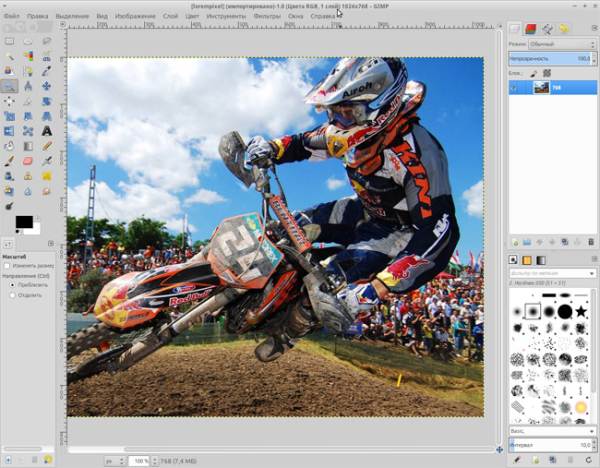
- огромное количество эффектов для редактирования изображений;
- широкий функционал для создания рисунков с нуля;
- есть возможность создания дизайна веб-ресурса;
- архивация изображений «на лету»;
- поддержка графических планшетов.
Ссылка на оф. сайт Gimp.
Inkscape – рисуем векторную графику
Inkscape – прога для рисования векторами.
Главное преимущество векторной графики: возможность изменять размер изображения с сохранением качества. Поэтому это приложение часто используют в сфере полиграфии.
Данная программа поддерживает:
- различные операции с контурами;
- копирование стилей;
- редактирование градиента;
- работу со слоями.

Также здесь есть список горячих клавиш и функция экспорта рисунков в любые форматы. Еще один ее плюс – наличие русского языка. Ссылка на оф. сайт Inkscape.
Artweaver – бесплатный аналог Photoshop
Artweaver – профессиональная программа для рисования, которая по функционалу ни в чем не уступает Фотошопу. Более того – даже превосходит его по некоторым функциям.

Например, данное приложение умеет:
- записывать видео во время рисования (идеально подходит для создания видеоуроков);
- работать в «облаке» (позволяет рисовать изображение вместе с другими художниками в режиме онлайн);
- имитировать рисование кисточкой, маслом, краской, карандашом и прочими инструментами.
Разумеется, все стандартные опции здесь на месте. Поэтому, если вам нужна бесплатная профессиональная программа для рисования, зайдите на оф. сайт Artweaver.
PixBuilder Studio – второй аналог Фотошопа
Еще одна профессиональная прога для рисования на компьютере – PixBuilder Studio. Тоже похожа на Photoshop, но в отличие от предыдущего варианта поддерживает русский язык.

Основные ее функции:
- создание растровой и веб-графики;
- качественные эффекты размытия и резкости;
- многоэтапная отмена операций.
Ссылка на PixBuilder.
Graffiti Studio – для любителей граффити
Это уникальная программа для рисования граффити. Разработана больше для развлечения, но поклонникам уличных рисунков она точно придется по душе.

Основные ее возможности:
- выбор фона (вагоны, автобусы, стены и т.д.);
- огромная цветовая палитра (более 100 цветов);
- реалистичные опции (добавление подтеков, использование маркеров и т.п.).
А самое главное – рисунки получаются как настоящие. Именно этим подкупает данное приложение. Ссылка для загрузки Graffiti Studio.
Paint Tool SAI – для фанатов аниме
И последняя в этом списке – программа для рисования аниме. Если вы всегда мечтали рисовать персонажей манги, можете попробовать свои силы в Paint Tool SAI. Хотя данное приложение также подходит для создания портретов и пейзажей.

Основные возможности программы для рисования аниме:
- множество кисточек;
- карандаши различной мягкости;
- набор полезных инструментов (имеется тонкая настройка каждого из них).
Также она поддерживает работу сразу с несколькими рисунками и их совмещение через слои. Ссылка на сайт Paint Tool SAI.
Источник: it-doc.info